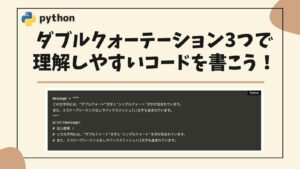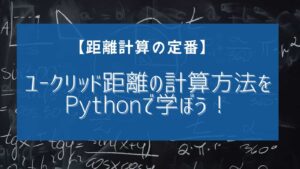こんにちは、あぶちゃです。
このブログでは、AI業界への転職を考えている方に役立つ情報をお届けしています。転職に役立つヒントから最新のAIツールや技術の紹介をしています。本ブログによって、少しでもAIの魅力を感じていただけると嬉しいです!
 悩んでいる人
悩んでいる人Pythonを使ってみたいけど、環境を構築するのは難しそう!簡単に試してみる方法はないの?
以上のような疑問にお答えしていきます。
このブログ記事は、クラウドベースのpythonの開発環境である「Google Colaboratory (Colab)」の基本的な使い方を知りたいといった読者を対象としています。
- 「Google Colaboratory (Colab)」の基本情報
- 「Google Colaboratory (Colab)」のメリットとデメリット
- 【入門編】「Google Colaboratory (Colab)」の使い方
- “最後に” Google ColaboratoryでPython入門 | まとめ
Googleが提供している「Google Colaboratory (Colab)」というクラウドベースのpythonの開発環境を利用することで、初心者でも手軽にPythonを使うことができます。
「Google Colaboratory (Colab)」を使うと自身のパソコンに開発環境を構築しなくても、ブラウザ上でPythonコードを書いたり、実行したりすることができます。
本記事により、「Google Colaboratory (Colab)」の基本的な使い方を理解し、Pythonエンジニアとしての第一歩を踏み出しましょう!
以下の記事では、AI職種を6つ紹介しています。未経験からでも転職は可能なので、AIに興味がある方は参考にしてみてください。


AIエンジニアを目指すには?
AI技術はビジネスや社会の様々な分野で急速に活用されるようになっており、pythonを使ってAI技術を実装できる「AIエンジニア」は益々、貴重な存在になっており、高収入も期待できます!
働きながら「AIエンジニア」を目指すなら、初心者でも無理なく学習ができ、就職サポートがあるオンラインスクールがおすすめです。
【参考】AI×Pythonに特化したオンラインスクール
- 選抜された現役エンジニアから学べるオンラインに特化したプログラミングスクール
- 初心者が9割以上。週2回のメンタリングにより個別に目標を設定するため、挫折せずに学べる。
- 一人ひとりのスキルに合わせた転職の機会の提供とサポート
無料体験や無料でキャリア相談もできるため、迷っている方はまずは、体験や相談してみることで、AIエンジニアとしてのキャリアを具体的にイメージできるようになります!
「Google Colaboratory (Colab)」の基本情報
Google Colaboratoryの概要
「Google Colaboratory (Colab)」は、Pythonのプログラムをブラウザ上で書き、実行することができるクラウドベースの開発環境です。
Jupyter Notebookのようなインタラクティブな環境であるため、Webブラウザ上で実行可能であり、コードとその実行結果、文書化されたテキストなどを1つのドキュメントにまとめることができます。
また、GPUやTPUなどの高性能なハードウェアも利用可能なため、機械学習やディープラーニングなどの計算処理能力を必要とする処理も実行することができます。
「Google Colaboratory (Colab)」の利用は、データサイエンティストや機械学習エンジニアなど幅広い分野で行われており、使用方法やTipsに関する豊富な情報がインターネット上に存在しています。
Google Colaboratoryの料金
無料版
「Google Colaboratory (Colab)」は基本的に無料で利用することができ、Googleアカウントを持っているだけで利用可能です。
初心者の方は、無料版でも基本的に問題になりません。大規模の処理が必要になった場合、自身で開発環境を構築することも検討しましょう!
有料版
「Google Colaboratory (Colab)」には、有料のプランが3つあります。
有料プランにすることで、より高速な処理ができるGPUやTPUの利用や大きなメモリやストレージの利用することができるため、より大規模なデータやモデルの処理に適しています。
| 有料プラン | 概要 |
| Pay As You Go | 月々の定額制ではなく、利用した分だけの従量制です。 |
| Colab Pro | 無料版に比べて、より高速で多くのメモリを使用することができます。 |
| Colab Pro+ | Colab Proよりも高速で多くのメモリを使用することが可能。バックグラウンド実行ができるので、ブラウザを閉じても最大24時間の処理を実行できます。 |
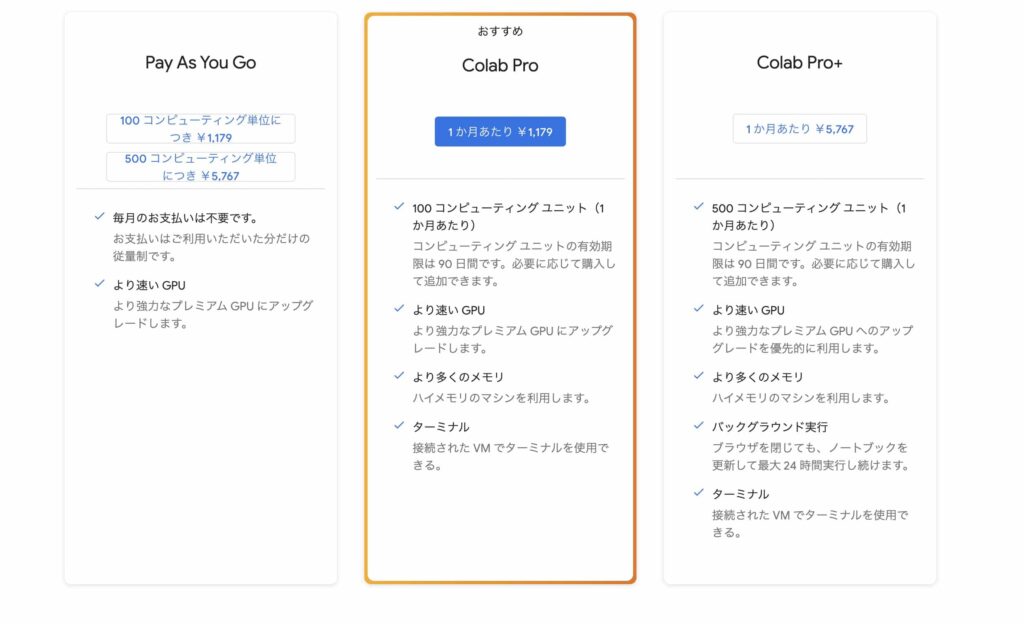
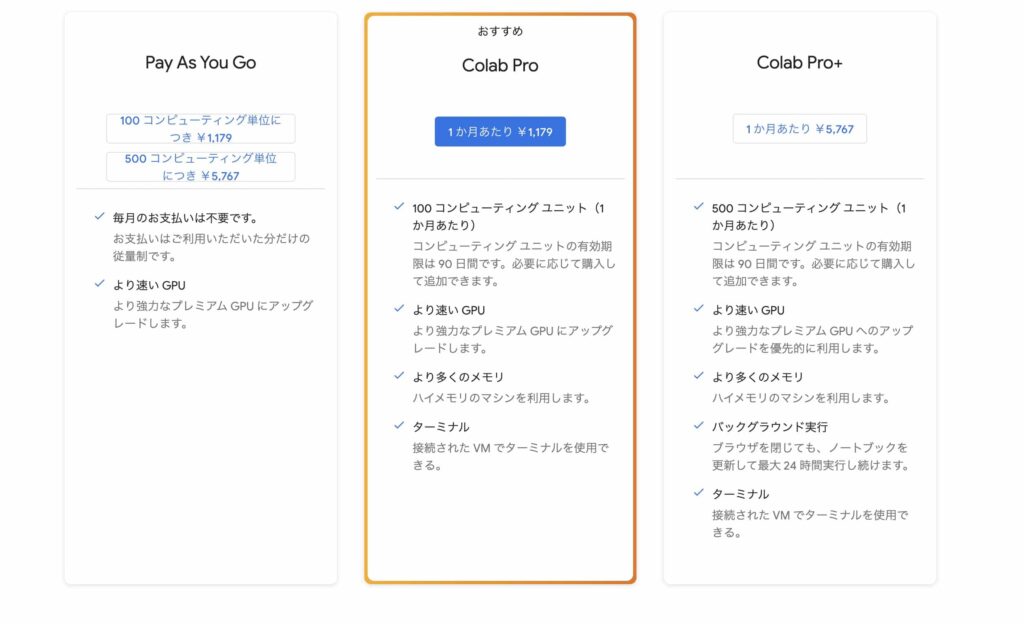
Google Colaboratoryの登録方法
登録方法は簡単で、「Google Colaboratory (Colab)」のサイトにアクセスし、右上の「ログイン」からgoogleアカウントでログインするだけです。
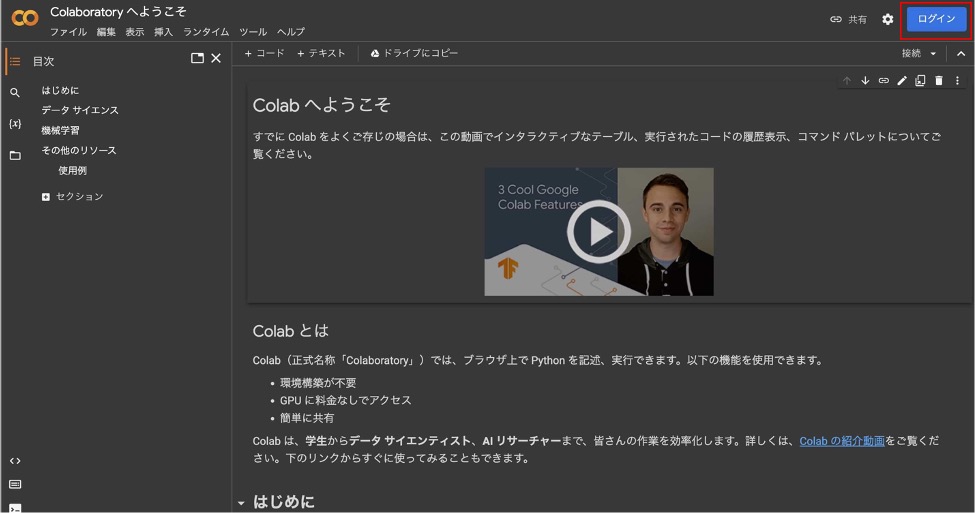
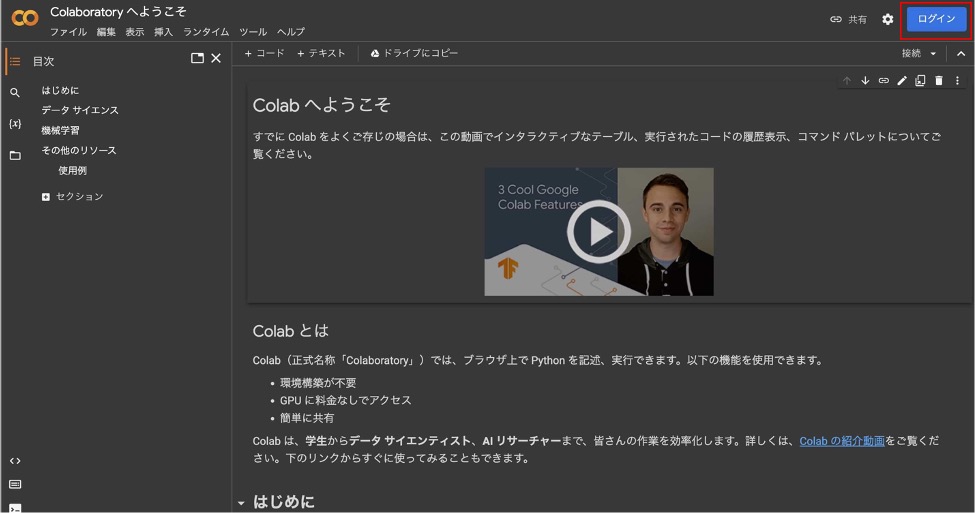
「Google Colaboratory (Colab)」のメリットとデメリット
Google Colaboratoryのメリット
「Google Colaboratory」を使用するメリットは 以下の3つになります。
Pythonのインストールが不要
「Google Colaboratory (Colab)」はクラウドベースのツールであり、pythonのインストールが不要です。
共同作業が簡単にできる
「Google Colaboratory (Colab)」は、Googleドライブに作成したプログラムを保存することができます。
多くのPythonライブラリが利用可能
「Google Colaboratory (Colab)」は、事前準備なく簡単に利用することができるように、多くのPythonのライブラリがすでにインストールされています。
Google Colaboratoryのデメリット
「Google Colaboratory (Colab)」は以上のように多くの利点を持っていますが、いくつかのデメリットもあります。
一定時間経過するとセッションが切断される
「Google Colaboratory (Colab)」は、一定時間が経過するとセッションが自動的に切断されます
セッションが切断される時間
- 90分:なにも操作せずに、90分が経過するとセッションが初期化されます。
- 12時間:セッションが開始してから12時間経つと操作をしていても自動的にセッションが初期化されます。
ファイルのアップロード容量に制限がある
「Google Colaboratory (Colab)」はクラウド上で実行されるため、大きなファイルをアップロードすることには制限があります。
セキュリティの懸念
「Google Colaboratory (Colab)」はクラウド上で実行されるため、ユーザーのデータやコードがGoogleのサーバー上に保存されます。
これらは「Google Colaboratory (Colab)」の主なデメリットとして挙げられます。
しかし、上記でも述べたように多くの利点を持っているため、デメリットをしっかりと理解して、「Google Colaboratory (Colab)」を有効活用しましょう。
「Google Colaboratory (Colab)」は多くの利点を持っているため、デメリットをしっかりと理解して適切に活用することが重要です。
【入門編】「Google Colaboratory (Colab)」の使い方
基本的な使い方
「Google Colaboratory (Colab)」の使い方はとても簡単です。
Google Colaboratoryのサイトにアクセスし、新しいノートブックを作成することで、Pythonのプログラムを書いたり、実行したりすることができます。
詳しく解説していきます。
Google Colaboratoryの起動
まずは、Google Colaboratoryのサイトにアクセスします。googleアカウントにログインしていない場合は、ログインしてください。
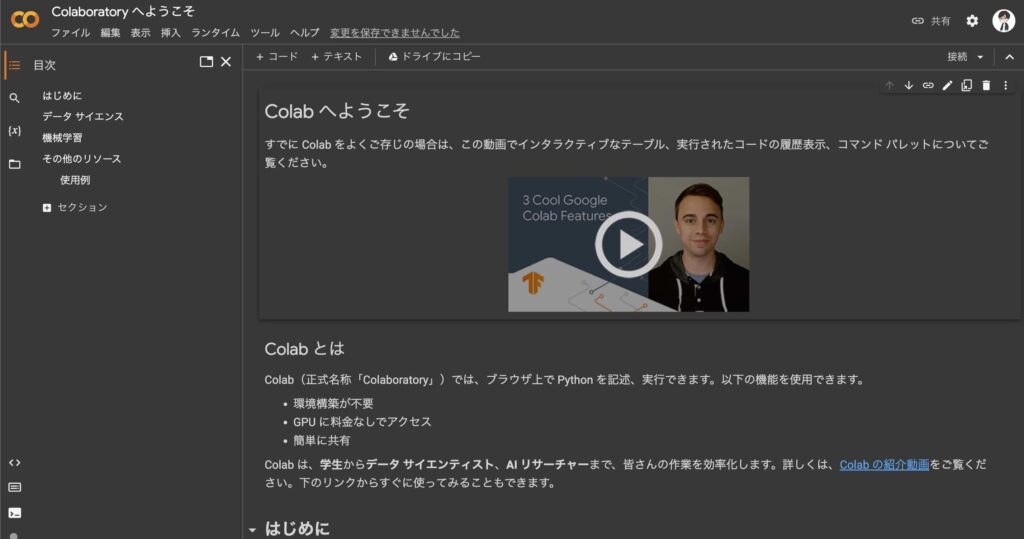
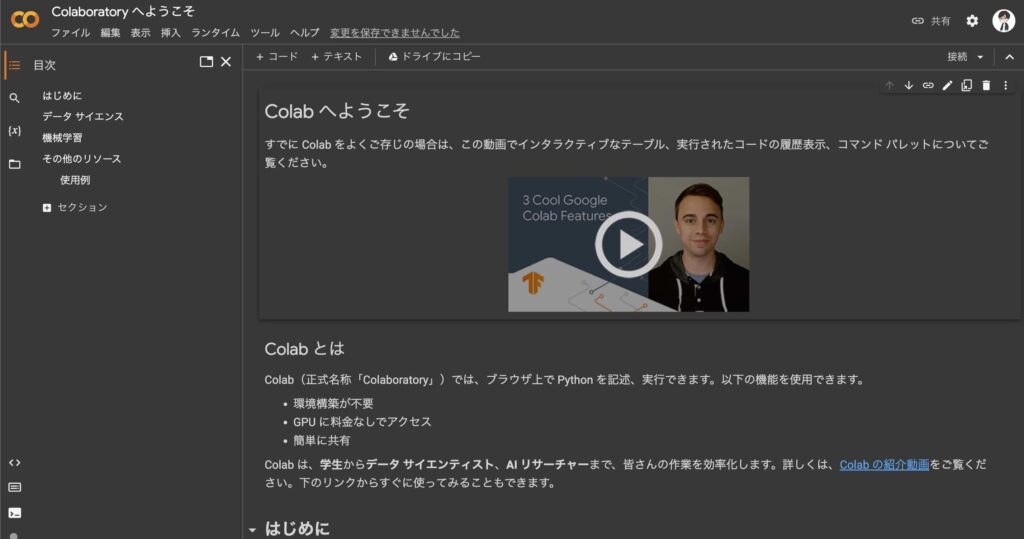
新しいノートブックを作成
左上の「ファイル」>「ノートブックを新規作成」をクリックすることで、新しいノートブックを作成できます。
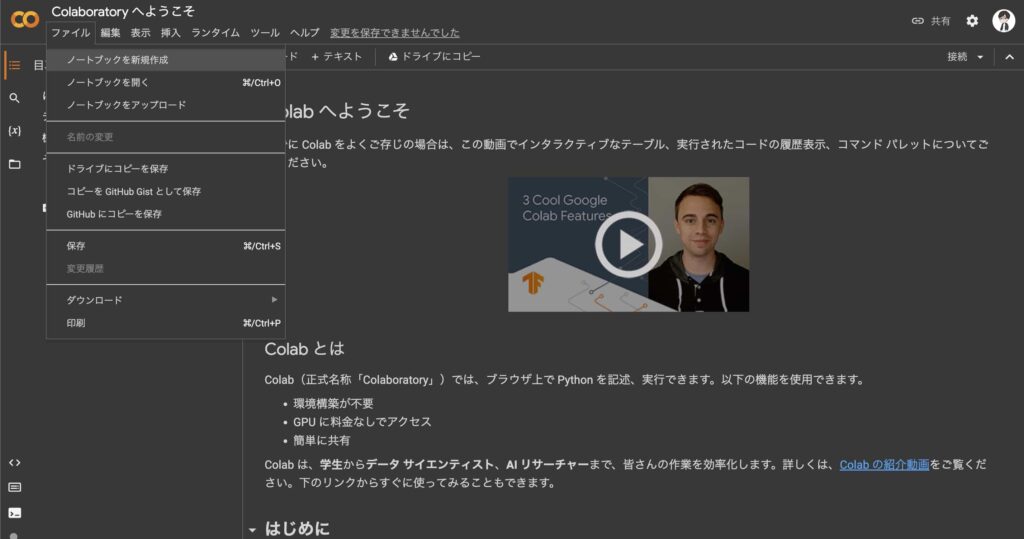
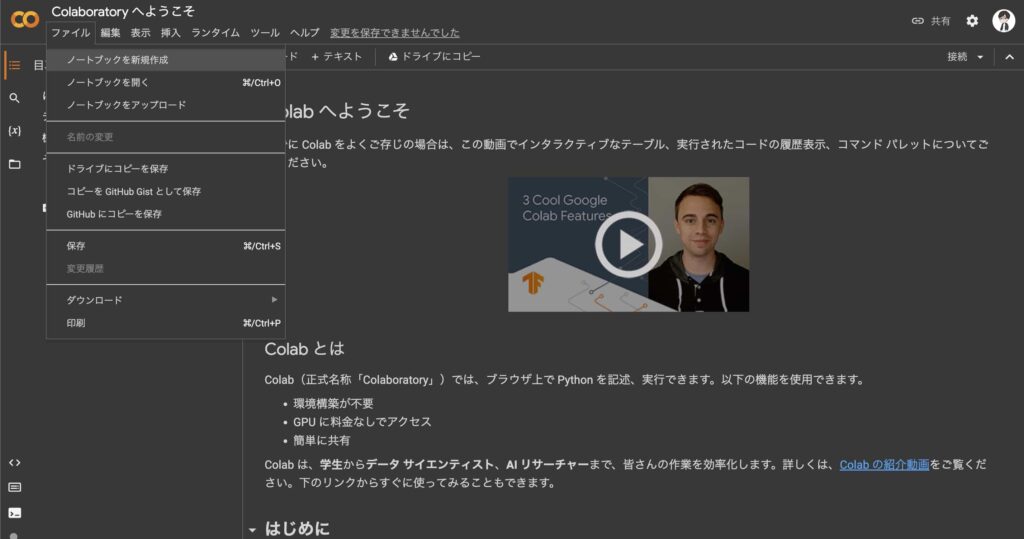
ノートブックの名前の変更
新しいノートブックを作成すると、Pythonのコードを書くことができるエディタが表示されます。
まずは、左上のノートブック名が表示されている部分をクリックして、ノートブックの名前を変更しましょう。
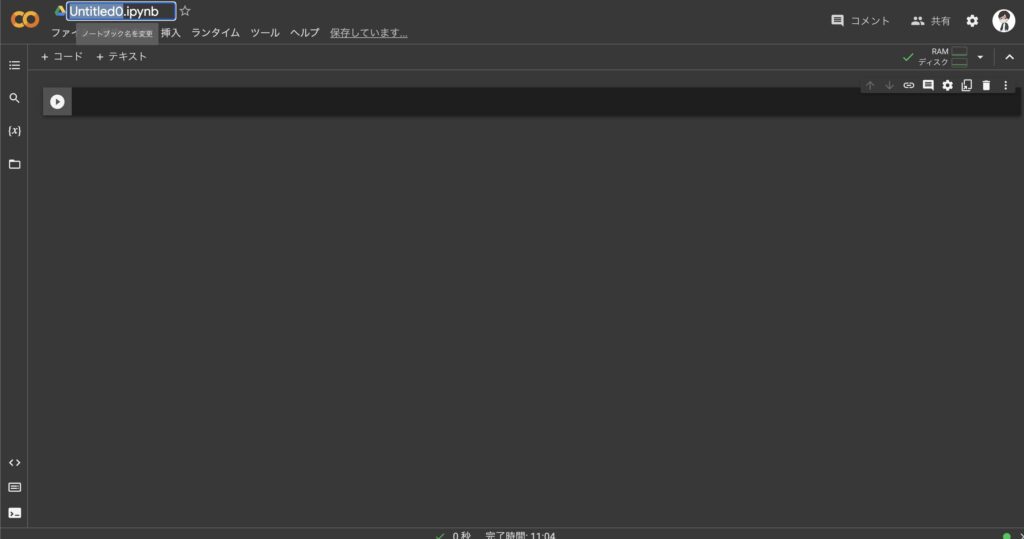
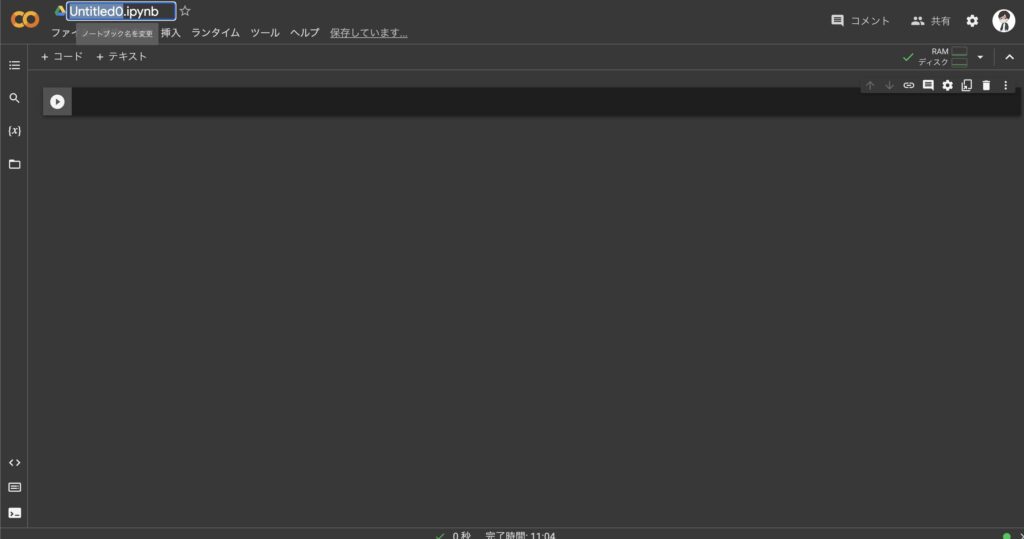
コードを記述
Pythonのコードを書くには、セルにコードを入力します。
よく使う機能の使い方
- コードの追加:左上の「+コード」をクリックすると、コードを記述できる新規セルが追加されます。
- テキストの追加:左上の「+テキスト」をクリックすると、コードを記述できる新規セルが追加されます。
- セルの削除:削除したいセルをクリックすると右上に表示されるゴミ箱のマークをクリックして削除します。


コードの実行
コードの実行方法には、以下の2つがあります。
コードの実行方法
- セル単位で実行:セルの左側にある「再生ボタン」をクリックすると、選んだセルのコードが実行。
- 全体を実行:「ランタイム」メニューから「すべてのセルを実行」を選択すると、エディタに書かれた全てのコードを実行
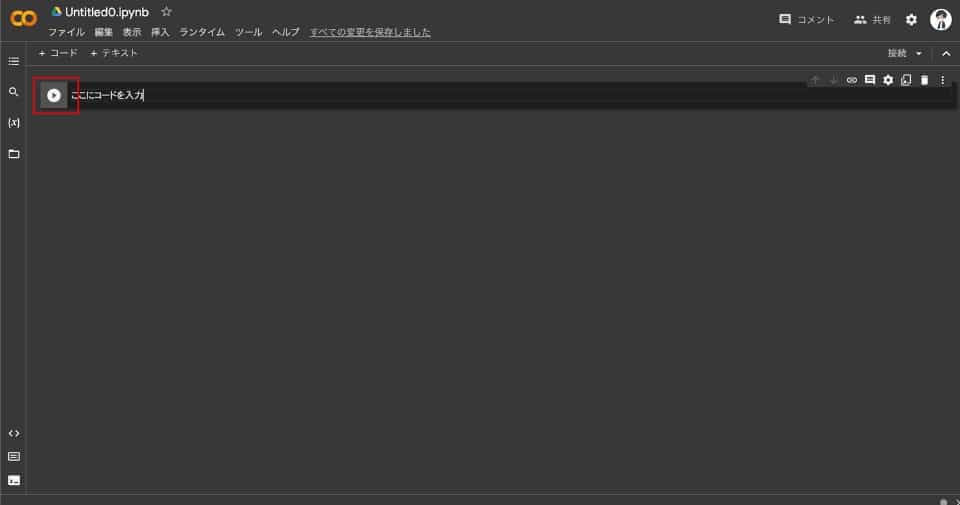
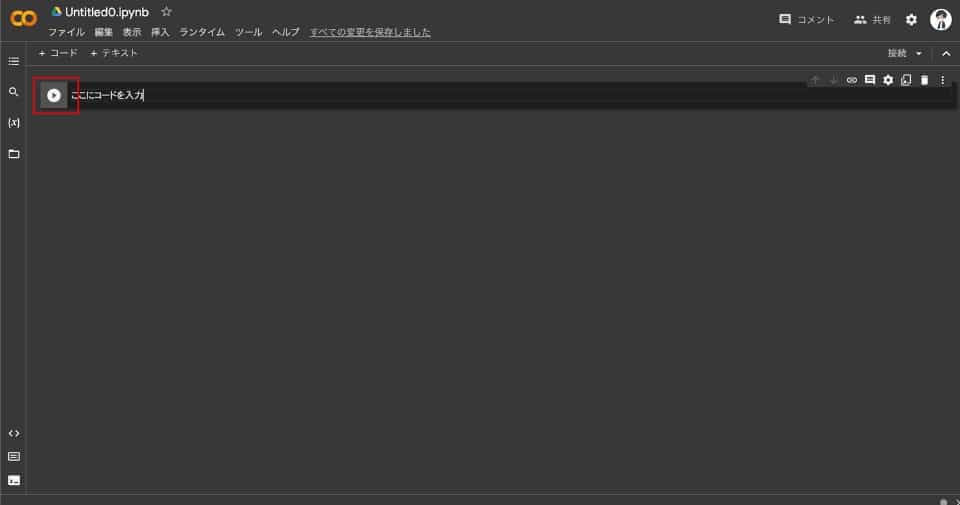
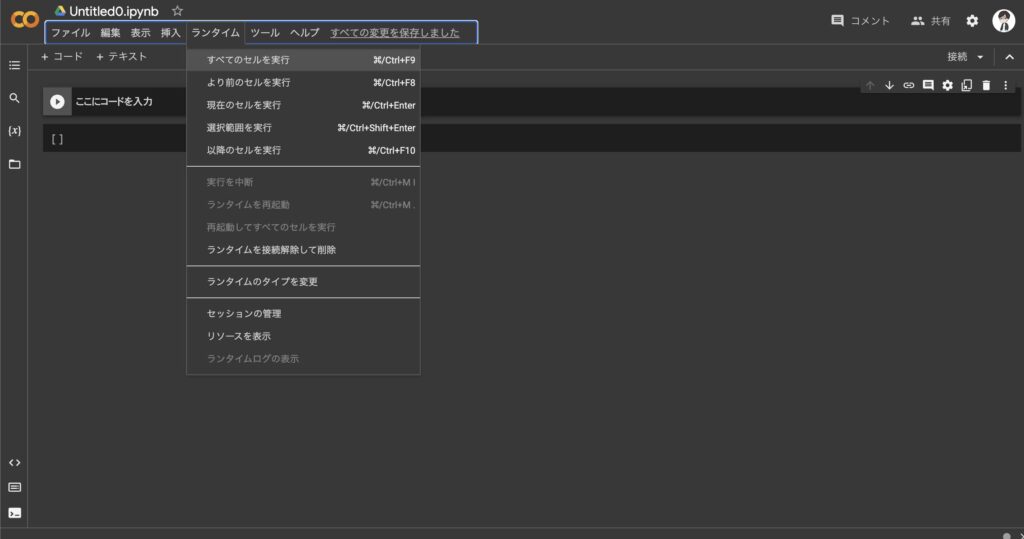
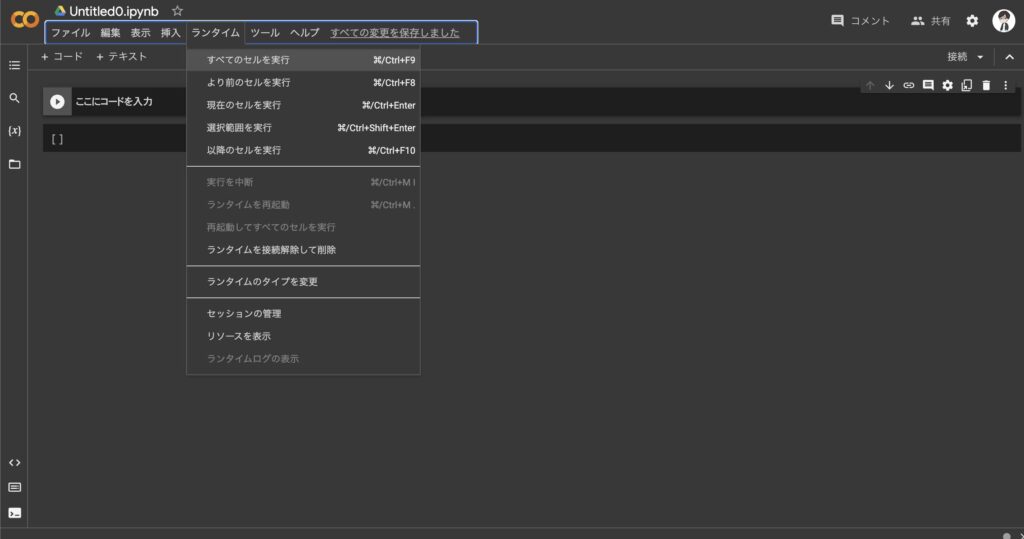
ノートブックの保存
左上の「ファイル」>「保存」をクリックすることで、ノートブックを保存することができます。
作成したノートブックは、Googleドライブに保存されるため、いつでもどこでも作成したノートブックにアクセスすることができます。
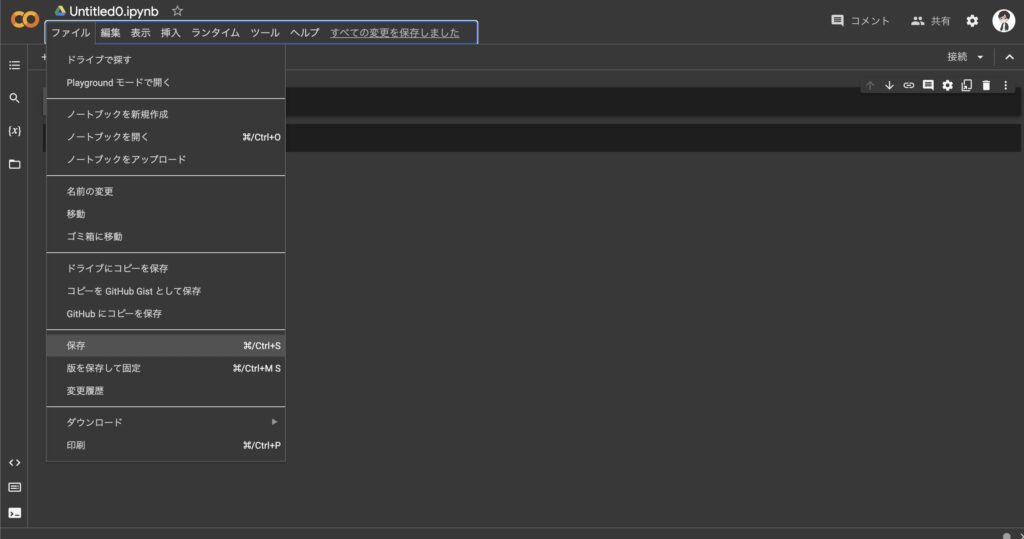
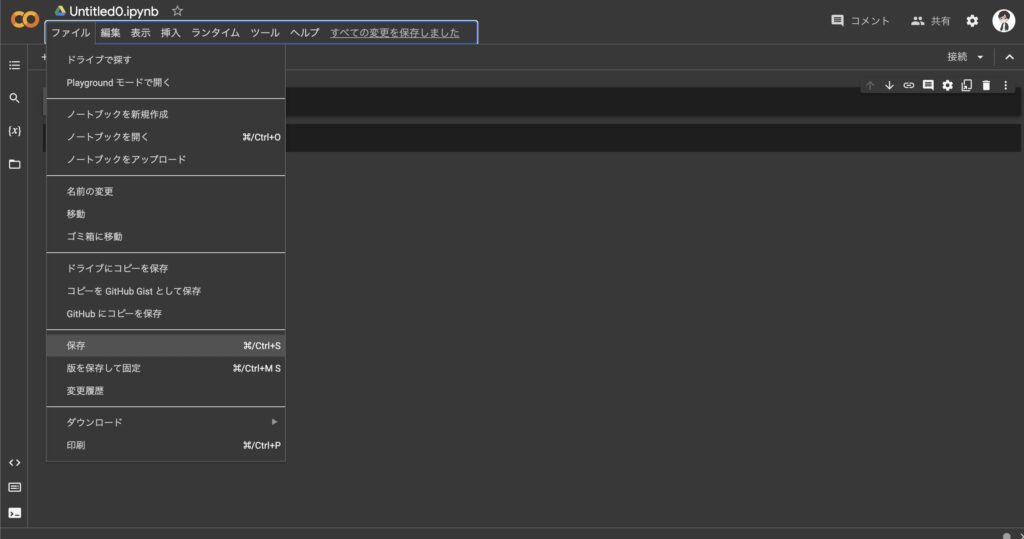
ノートブックの共有
作成したノートブックは、Googleドライブ上に保存されているため、Googleドライブの共有機能を使って他の人と共有することができます。
また、「共有」ボタンを使って、直接共有することもできます。
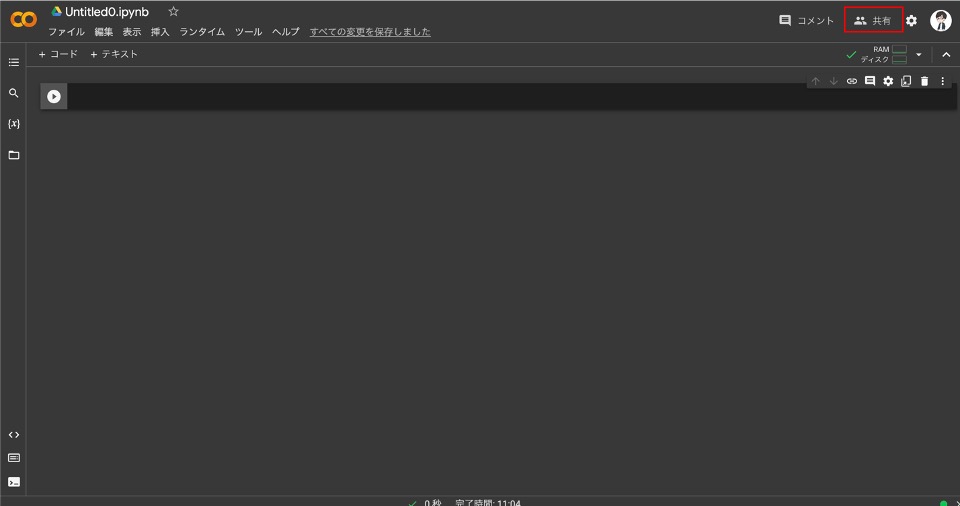
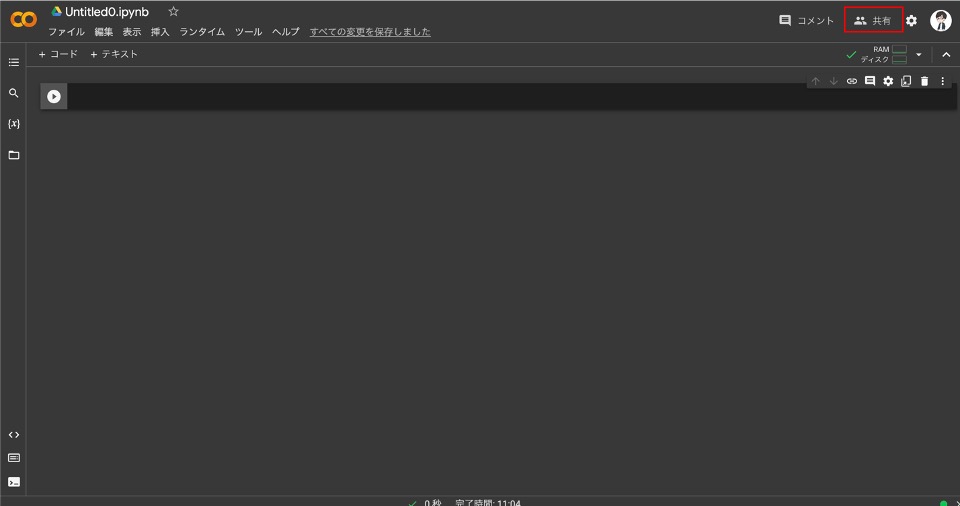
記述したコードのダウンロード方法
左上の「ファイル」>「ダウンロード」を選択し、保存したファイル形式をクリックすることで、コードをダウンロードすることができます。
ダウンロードできるファイル形式は、jupiter notebook形式である「.ipynb」とpython標準形式である「.py」になります。
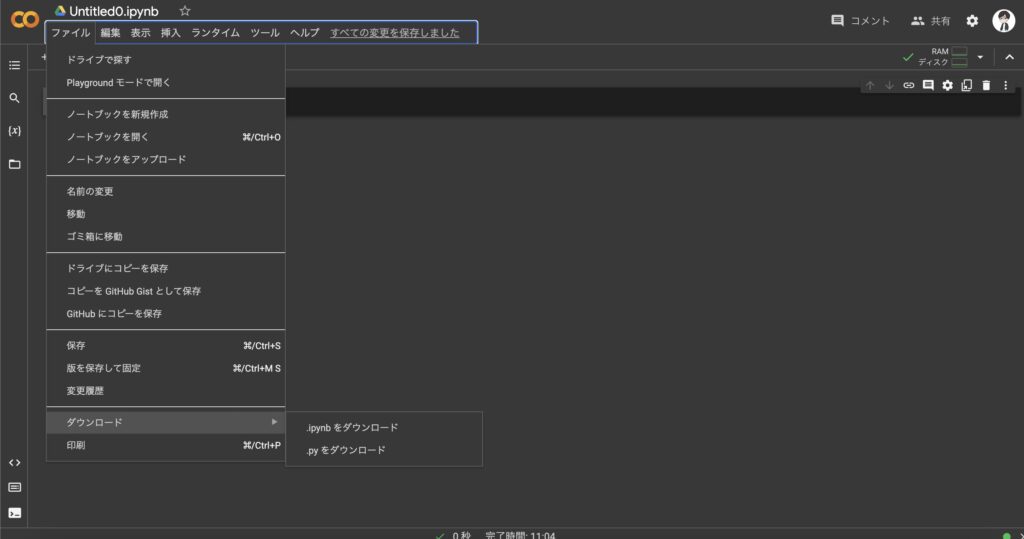
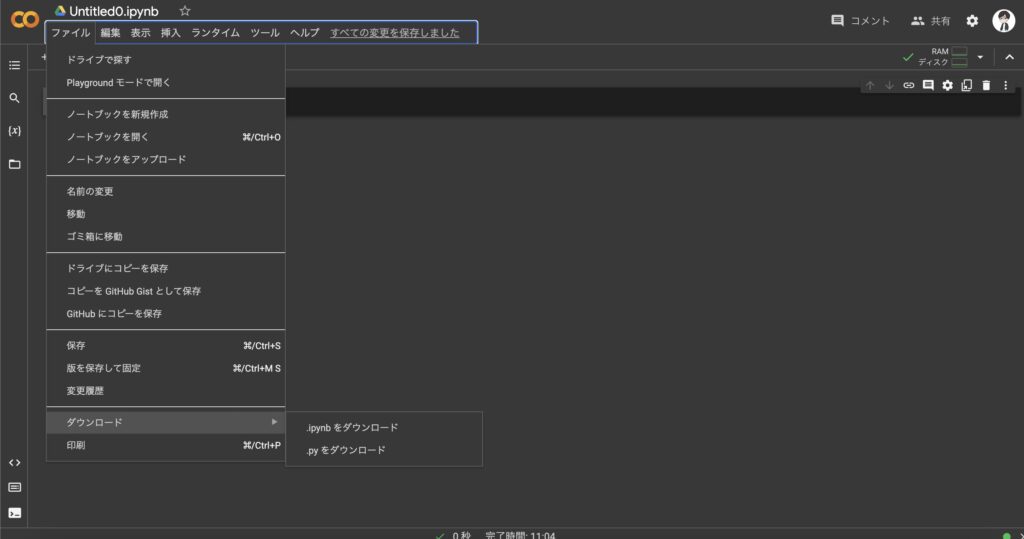
画像やファイルのアップロード方法
「Google Colaboratory (Colab)」に画像やファイルを簡単にアップロードすることができます。
左にあるフォルダのアイコンをクリックします。
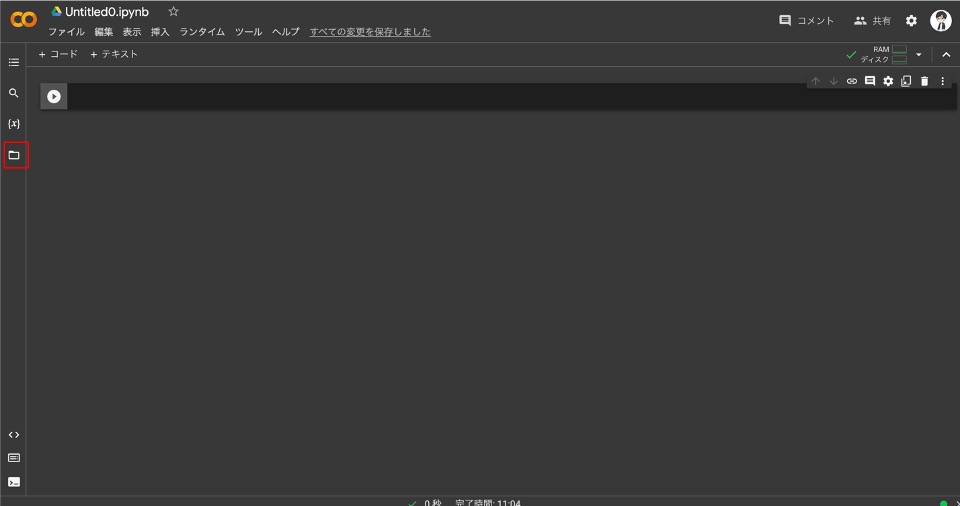
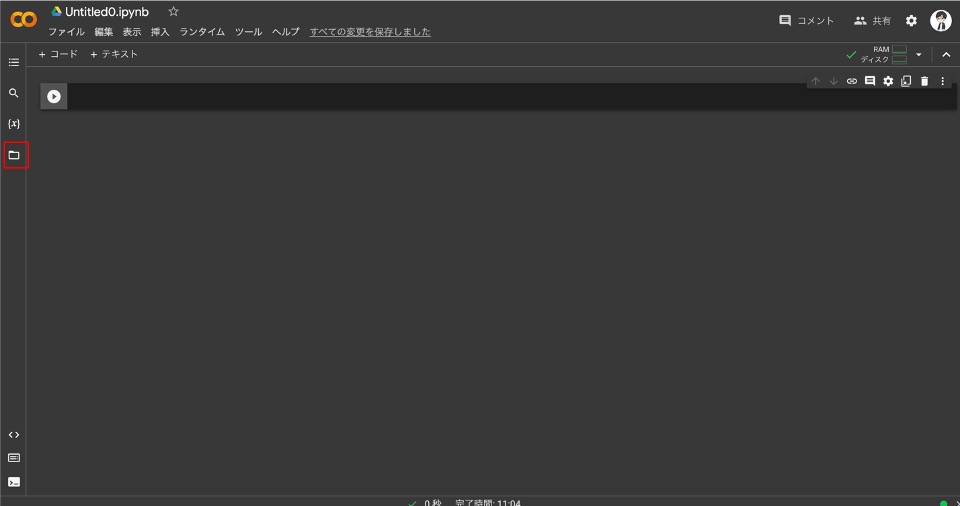
サイドバーが表示されるので、自身のローカル環境にある画像やファイルをドラッグ&ドロップすることで、アップロードができます。
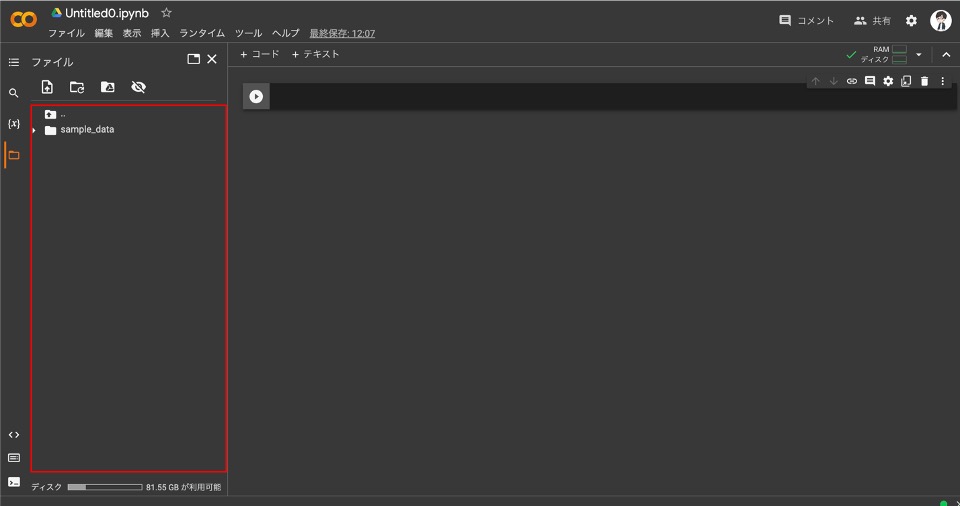
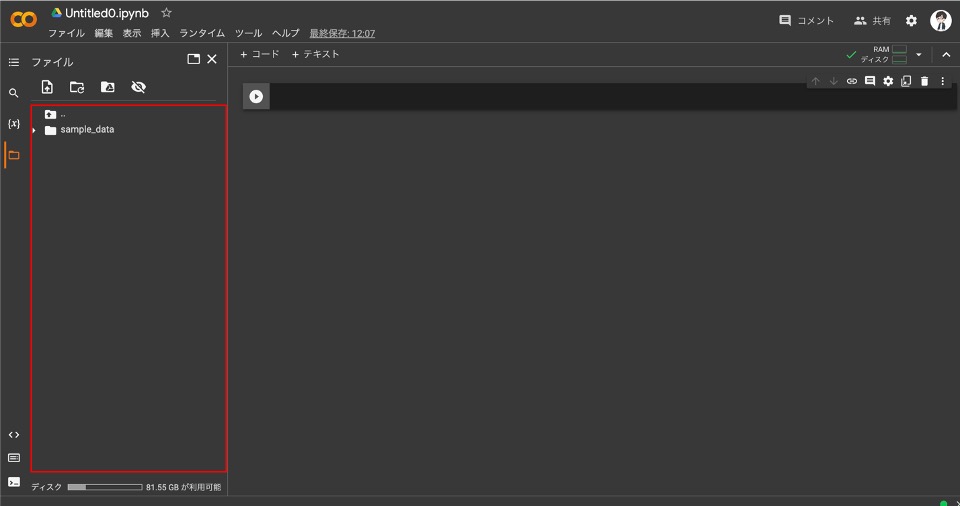
ライブラリのインストール方法
基本的なPythonのライブラリの多くが事前にインストールされているため、プログラムを書く際に必要なライブラリを追加でインストールする場面は多くはありません。
しかし、使用したいライブラリがデフォルトでインストールされていない場合でも、以下のコマンドをノートブック上で実行することでライブラリのインストールが可能です。
以下のコマンドの「ライブラリ名」の部分をインストールしたいライブラリ名に変更し、実行してください。
!pip install ライブラリ名以下の画像は、「pandas」をインストールした場合になります。デフォルトですでにインストールされていますので、すでにライブラリが存在しているという内容が表示されています。
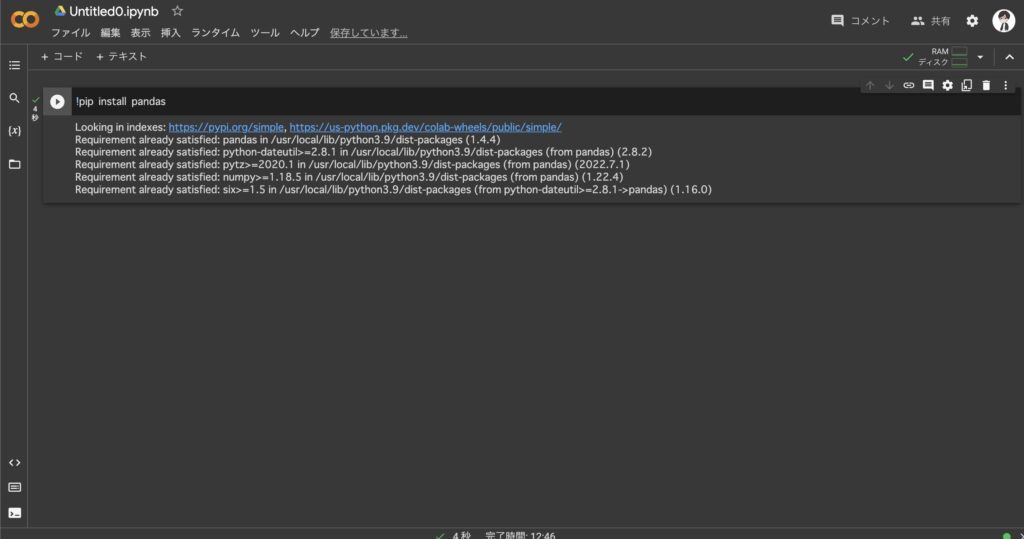
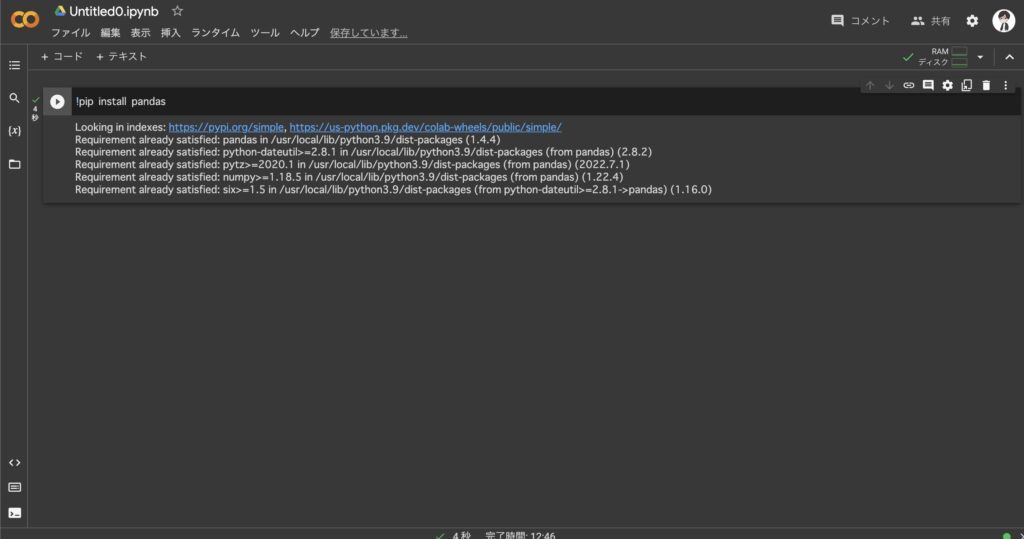
使用しているPythonバージョンの確認方法
以下のコードをノートブック上で実行することで、使用しているPythonバージョンを確認できます。
import sys
print(sys.version)以下の画像のように、pythonのバージョンが表示されます。pythonのバージョンは、「3.9.16」ということがわかります。
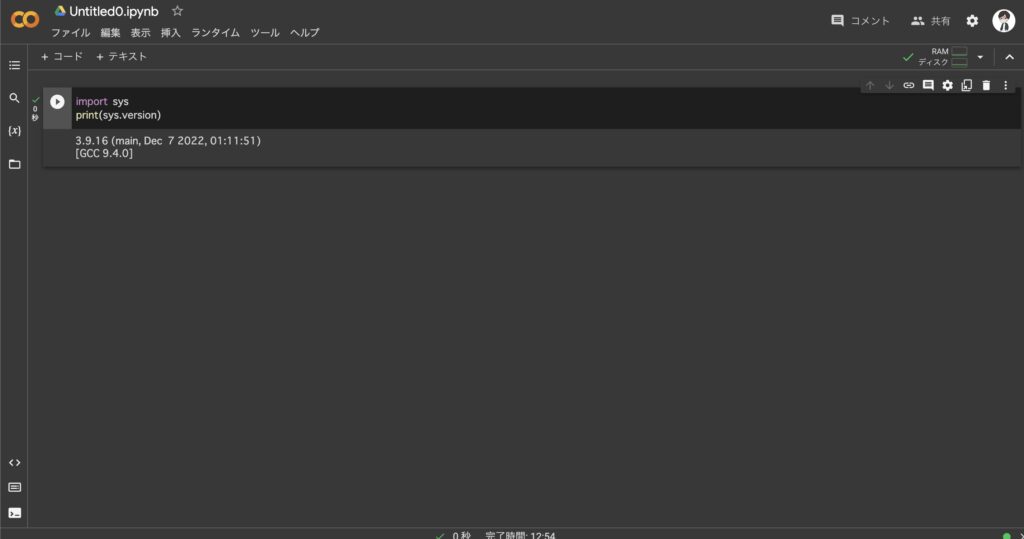
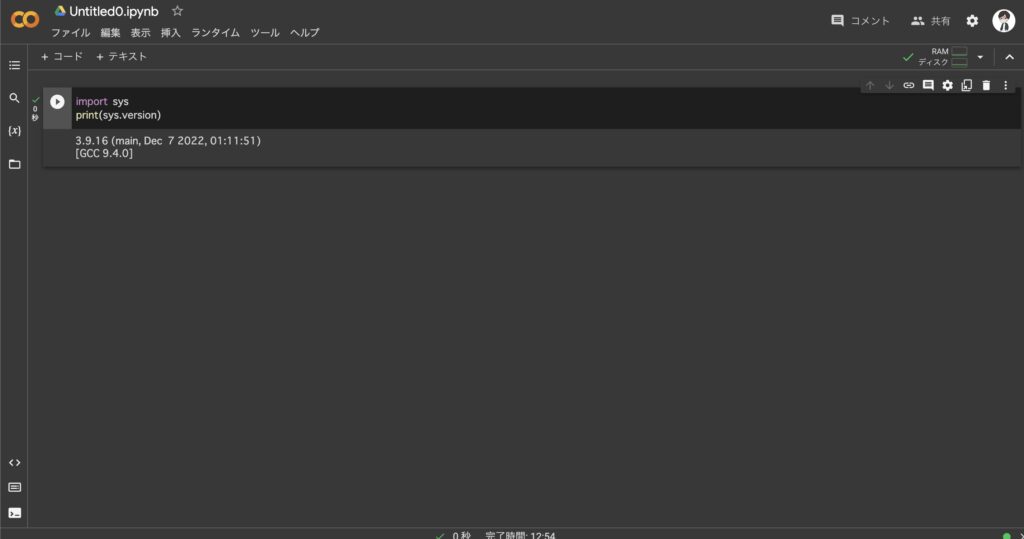
GPUの使用設定方法
「Google Colaboratory (Colab)」では、無料のクラウドベースのGPUを利用することができますが、デフォルトの状態ではGPUを使用する設定になっていません。
GPUを利用するライブラリであるtensorflowやpytorchを利用したい場合は、以下の手順でGPUの使用設定をオンにしてください。
ランタイムのタイプをGPUに変更
メニューバーの「ランタイム」から「ランタイムのタイプを変更」をクリック。
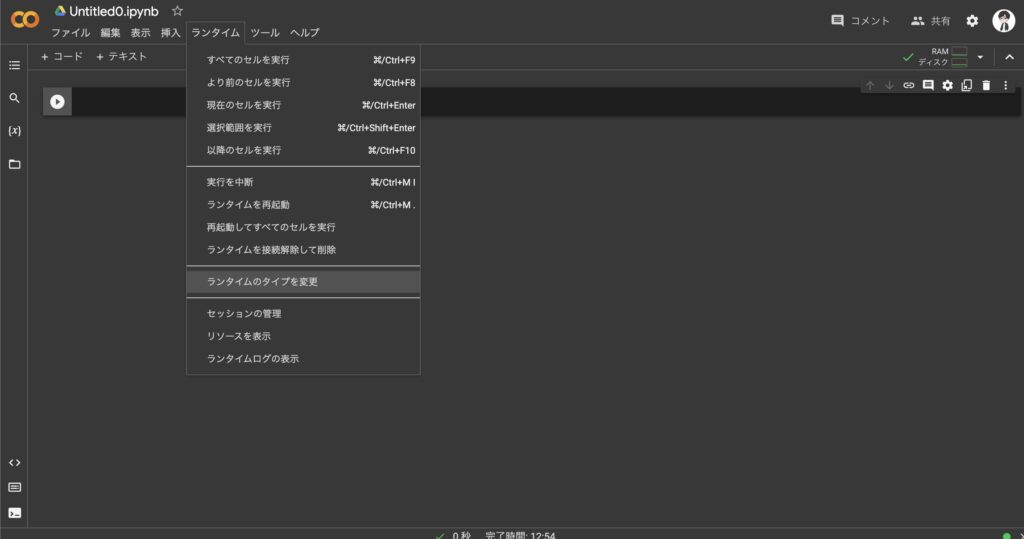
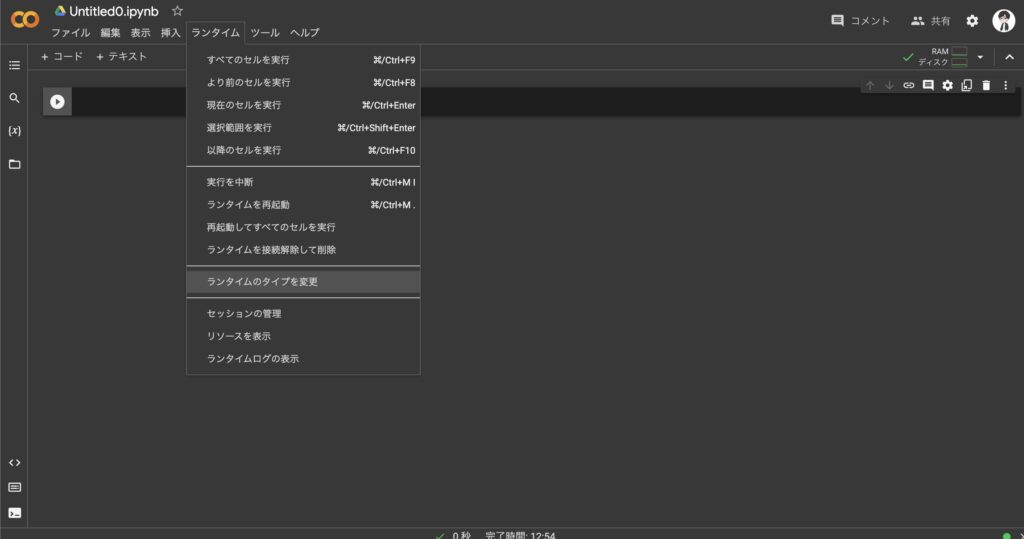
「ハードウェアアクセラレータ」をGPUに変更し、「保存」をクリックする。
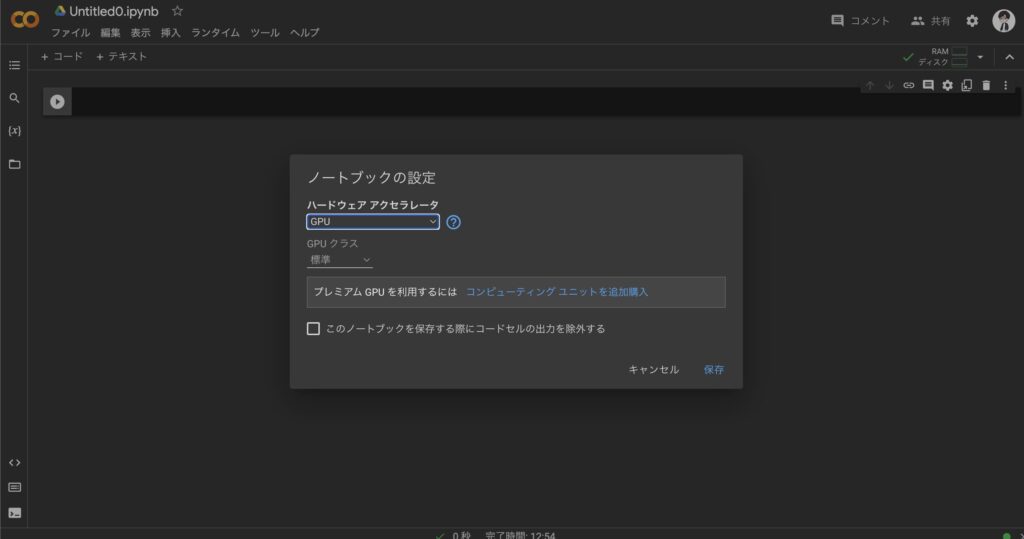
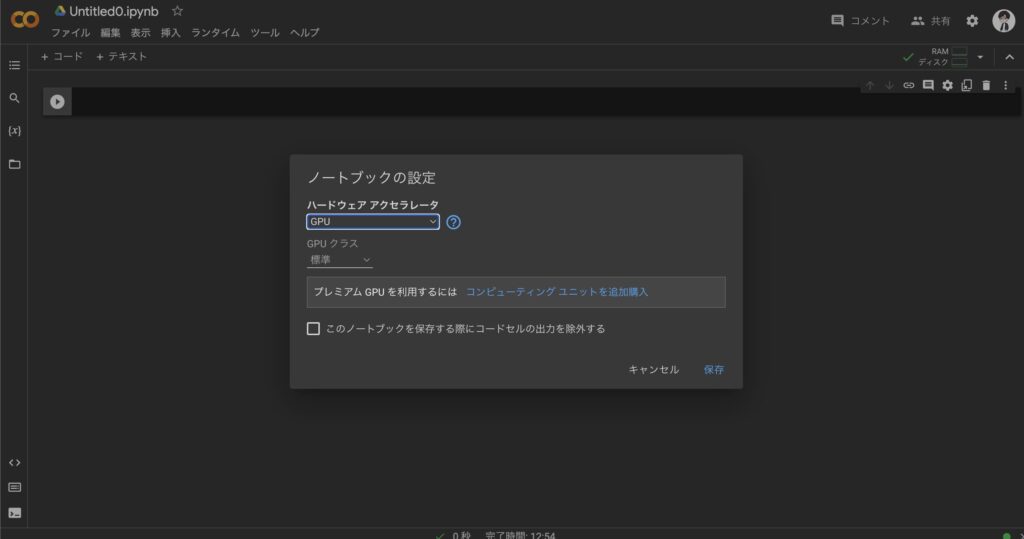
ライブラリのインストール
次に、必要なPythonライブラリを上記に記載した方法でインストールする必要があります。
一般的には、tensorflowやpytorchを利用する方が多いです。
GPUの利用確認をするためには、tensorflowをインストールしてください
GPUの利用確認
最後に、以下のコードを実行して、GPUが正しく使用されているかどうかを確認してください。
import tensorflow as tf
tf.test.gpu_device_name()GPUが正しく使用されていれば、以下の画像のように表示されます。
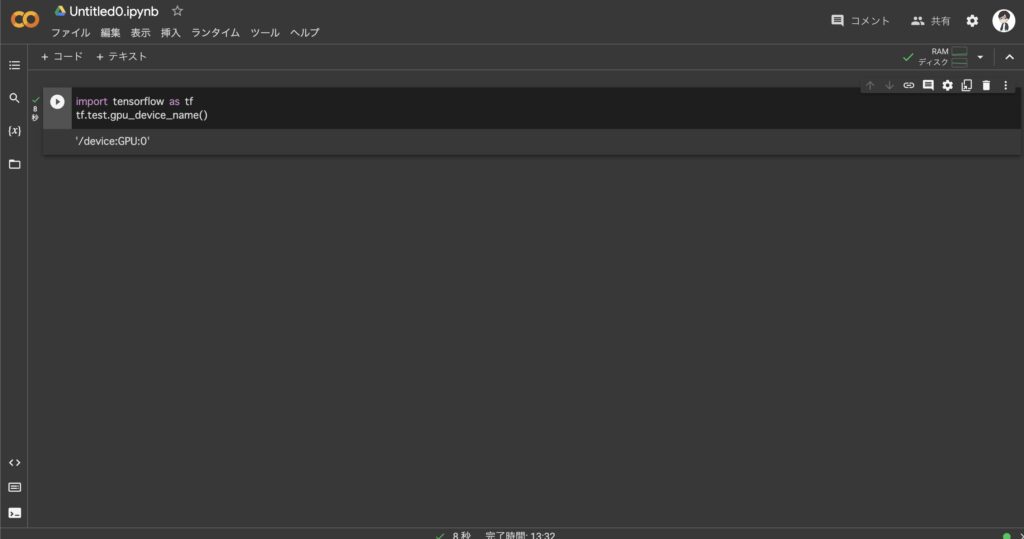
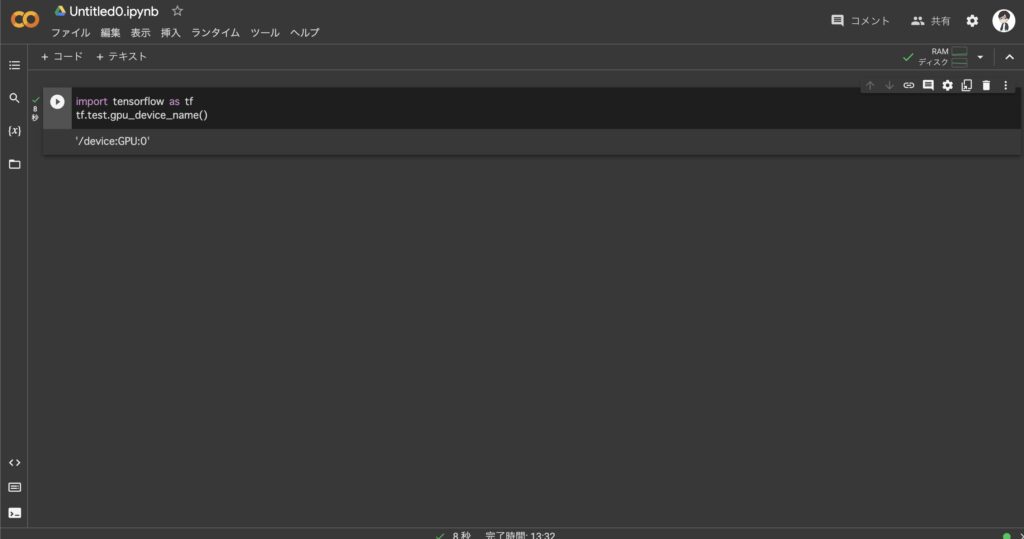
“最後に” Google ColaboratoryでPython入門 | まとめ
本記事では、初心者でも手軽にPythonを学べる「Google Colaboratory (Colab)」の基本的な使い方を解説しました。
「Google Colaboratory (Colab)」を利用することで、自身のパソコンに開発環境を構築しなくても、ブラウザ上でPythonコードを書いたり、実行したりすることができます。
Pythonを手軽に利用できる「Google Colaboratory (Colab)」を活用することで、Pythonエンジニアとしての第一歩を踏み出しましょう!
本記事のまとめは、以下になります。
- 「Google Colaboratory (Colab)」の概要・料金体系・登録方法を解説
- 「Google Colaboratory (Colab)」のメリットとデメリットを解説
- バリエーション違いの生成
- 【入門編】「Google Colaboratory (Colab)」の使い方を徹底解説
- 基本的な使い方
- ノートブックの共有
- 記述したコードのダウンロード方法
- 画像やファイルのアップロード方法
- ライブラリのインストール方法
- 使用しているPythonバージョンの確認方法
- GPUの使用設定方法
- 本記事の内容で、「Google Colaboratory (Colab)」の基本的な使い方をマスターすることでき、Pythonを手軽に利用できる環境を構築することで、Pythonエンジニアとしての第一歩を踏み出すことができる。
AIエンジニアを目指すには?
「今の仕事にやりがいを感じられない」、「もっと高収入の仕事に就きたい」と思っているけど、一歩踏み出せずに日々を過ごしてしまっていませんか?
自分が情熱を持てる仕事で社会や人に貢献することで、自身の人生の充実度や幸福度をアップしたいと悩んでいる人も多いはず。
そんな人には、最先端のAI技術を使って、より良い世の中を実現していく「AIエンジニア」を目指すことをおすすめします。
AI技術はビジネスや社会の様々な分野で急速に活用されるようになっており、pythonを使ってAI技術を実装できる「AIエンジニア」は益々、貴重な存在になっており、高収入も期待できます!
働きながら「AIエンジニア」を目指すなら、初心者でも無理なく学習ができ、就職サポートがあるオンラインスクールがおすすめです。
AI×Pythonに特化したオンラインスクール
- 選抜された現役エンジニアから学べるオンラインに特化したプログラミングスクール
- 初心者が9割以上。週2回のメンタリングにより個別に目標を設定するため、挫折せずに学べる。
- 一人ひとりのスキルに合わせた転職の機会の提供とサポート
無料体験や無料でキャリア相談もできるため、迷っている方はまずは、体験や相談してみることで、AIエンジニアとしてのキャリアを具体的にイメージできるようになります!
最後まで、お付き合いいただきまして、ありがとうございました。